默认情况下,如果用户在Excel2010工作表中执行打印操作的话,会打印当前工作表中所有非空单元格中的内容。而很多情况下,用户可能仅仅需要打印当前Excel2010工作表中的一部分内容,而非所有内容。此时,用户可以为当前Excel2010工作表设置打印区域,操作步骤如下所述:
第1步,打开Excel2010工作表窗口,选中需要打印的工作表内容。
第2步,切换到“页面布局”功能区。在“页面设置”分组中单击“打印区域”按钮,并在打开的列表中单击“设置打印区域”命令即可,如图1所示。
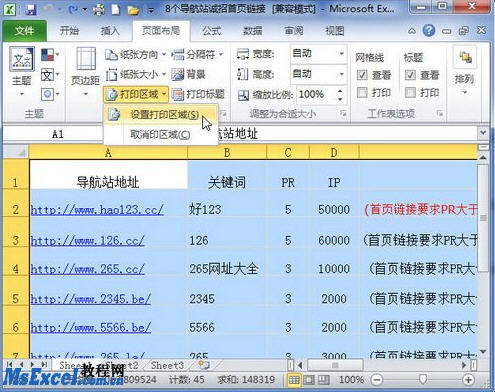
图1 单击“设置打印区域”命令
小提示:如果为当前Excel2010工作表设置打印区域后又希望能临时打印全部内容,则可以使用“忽略打印区域”功能。操作方法为:依次单击“文件”→“打印”命令,在打开的打印窗口中单击“设置”区域的打印范围下拉三角按钮,并在打开的列表中选中“忽略打印区域”选项,如图2所示。
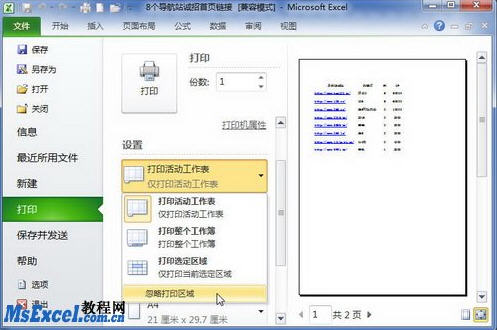
图2 选中“忽略打印区域”选项
新闻热点
疑难解答